winXP系統是現在用戶最常用的一個系統,在使用的時候有時會遇到浏覽器主頁被篡改了的問題,這就不能保證網站的安全性了,怎麼改回來篡改的主頁呢?下面小編為大家帶來了解決這個問題的詳細步驟,快來看看吧。
解決辦法如下:
1、首先右鍵IE浏覽器-屬性,如圖:
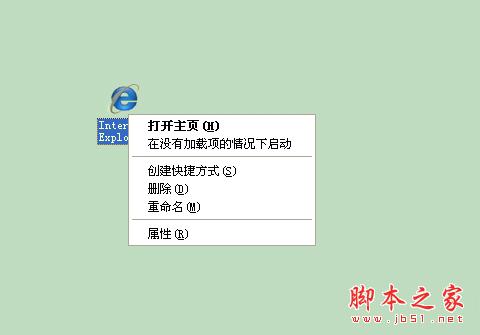
2、打開IE浏覽器的屬性對話框,如圖:
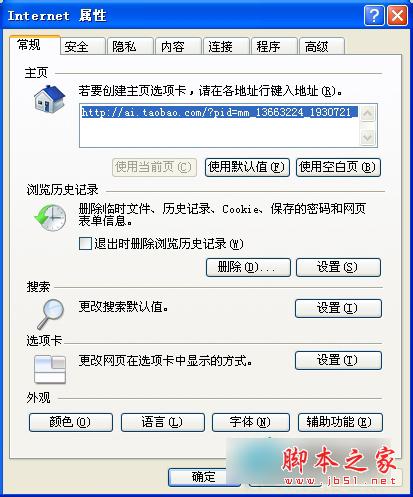
3、在常規-主頁選項卡中輸入要設置的主頁地址,如圖:
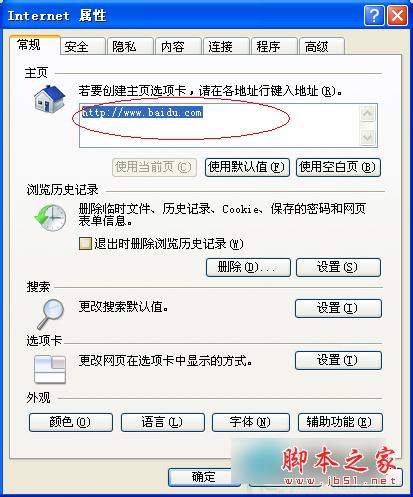
4、此時主頁已經設置好了,再打開浏覽器看看吧,如果設置成功,打開的浏覽器就是我們自己指定的主頁,如果不成功那我們就繼續往下看。
5、打開電腦管家全盤殺毒,如圖:
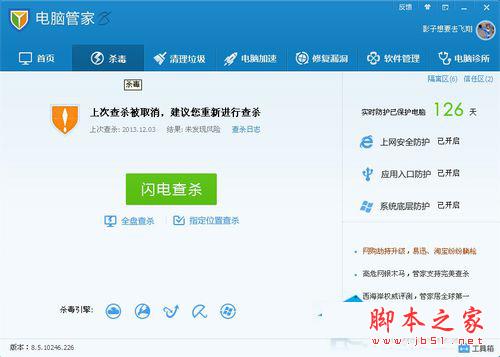
6、殺毒後,在繼續清理插件,清理掉不必要的插件,如圖:
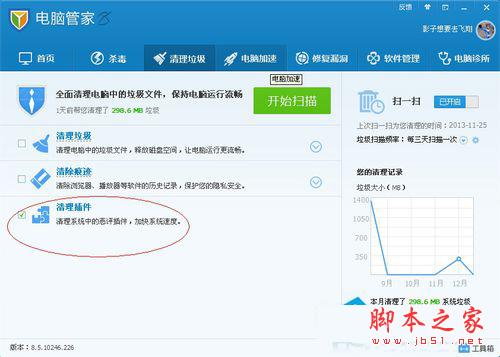
7、在用電腦管家的工具箱,如圖:
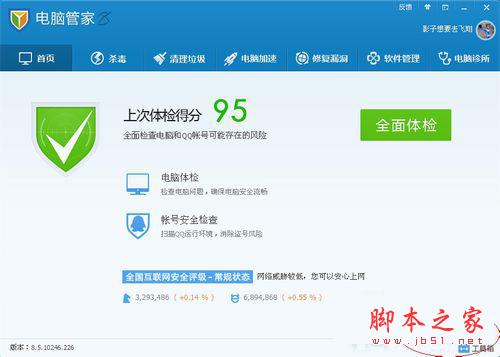
8、我們打開了工具箱界面,如圖:
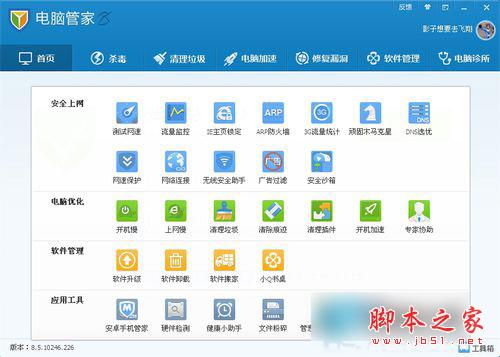
9、找到IE主頁鎖定,如圖:
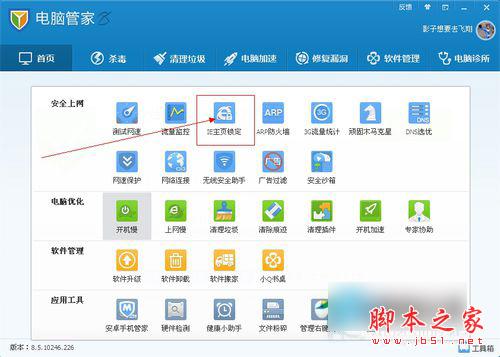
10、打開IE主頁鎖定,並解除鎖定,如圖:
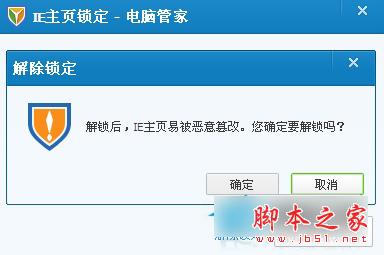
11、立刻解鎖,將主頁鎖定為,自己需要的主頁,並立即鎖定,如圖:
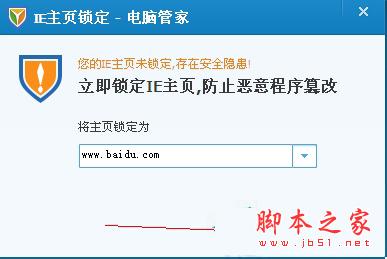
綜上所述:以上也就是WinXP系統IE被篡改的解決方法,有遇到此類問題的用戶,可以按照上述的方法去操作,需要的用戶快來試試吧,更多精彩教程請關注本!